这篇文章是向大...
这篇文章是向大家介绍在excel表格中如何使用vba修改指定列宽方法,希望这篇文章能对大家有所帮助!
步骤
1、首先我们打开一个工作样表作为例子。
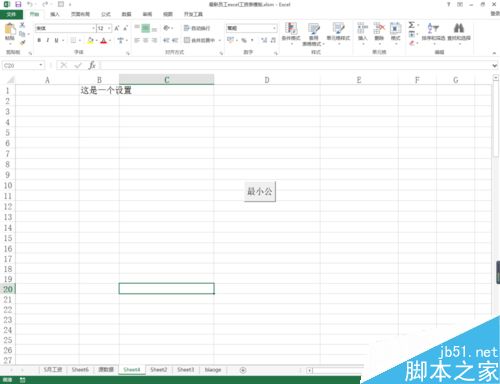
2、初始的列宽叫做默认行高,在vba里可以用一个代码指定StandardWidth。默认列宽的宽度是8.38。

3、需要注意的是,默认行高standardwidth是一个定量赋值,不能直接使用,必须指定对象使用,所以我们可以指定一个对象ThisWorkbook.ActiveSheet.Columns.ColumnWidth,就可以正常使用了。
利用excel vba编程在窗体上绘制简笔画蘑菇
这篇教程是向脚本之家的朋友分享利用excel vba编程在窗体上绘制简笔画蘑菇方法,教程制作出来的效果非常漂亮,难度不是很大,推荐到脚本之家,来看看吧

4、如果需要调整列宽,我们可以使用指定一个按钮来恢复默认列宽,也可以在表格初始化时即是默认列宽,但是这样的操作并无实际意义,所以我们应该是将代码修改一下改为控制所需要修改的列。ThisWorkbook.ActiveSheet.Columns(a).ColumnWidth

5、也就是我们需要给列对象加上可输入的变量赋值,这里我们设定一个变量a为字符串,其输入的结果会自动用双引号括起来。

6、最终我们可以使用输入的赋值来确定所需要修改的列的区域范围,支持单列的修改,也支持多列的修改。输入的方式使用首列和末列用冒号分隔就行了。这样输入b:d就可以了。

以上就是在excel表格中如何使用vba修改指定列宽方法介绍,操作很简单的,大家按照上面步骤进行操作即可,希望能对大家有所帮助!
在excel表格中如何快速找出相同数据并标识出来?
在Excel中,我们经常面对数据重复的问题,如何快速的标识重复项成了令我们头疼的问题,那么在excel表格中如何快速找出相同数据并标识出来?下面小编就为大家详细介绍一下,来看看吧






